فوتوبيا
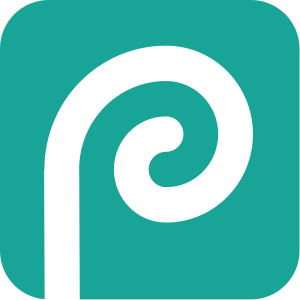 | |
| المطوّر | Ivan Kuckir |
|---|---|
| الإطلاق المبدئي | 14 سبتمبر 2013 |
| الإصدار المستقر | 5.3
/ 24 مارس 2022 |
| مكتوب بلغة | JavaScript |
| المنصة | Web browser |
| متاح في | 41 languages[1] |
قائمة اللغات Albanian, Arabic, Brazilian Portuguese, Bulgarian, Catalan, Croatian, Czech, Danish, Dutch, English, Estonian, Finnish, French, German, Greek, Hebrew, Hungarian, Indonesian, Italian, Japanese, Korean, Lithuanian, Norwegian, Persian, Polish, Portuguese, Romanian, Russian, Serbian, Simplified Chinese, Slovak, Slovene, Spanish, Swedish, Tamil, Thai, Tibetan, Traditional Chinese, Turkish, Ukrainian, Vietnamese | |
| النوع | Raster graphics editor |
| الرخصة | software as a service |
| الموقع الإلكتروني | www |
فوتوبيا Photopea هو محرر لتعديل وتصميم الصور، ويعمل من خلال متصفح الانترنت، يستخدم لتصميم مواقع الانترنت أو لتصميم الصور والرسومات التوضيحية ولتحويل تنسيقات الصور.
تشبه واجهة فوتوبيا الى حد ما واجهة برنامج فوتوشوب ويمكنه العمل مع كل من الرسومات النقطية والمتجهات وفيه العديد من الأدوات المساعدة في تعديل وتحرير الصور، ويمكن استخدامه للقيام بمهام بسيطة، مثل تغيير حجم الصور، وكذلك المهام المعقدة ، مثل تصميم صفحات الويب ، وإنشاء الرسوم التوضيحية، ومعالجة الصور. هو مجاني حيث انه لا يلزم تنزيل أي برامج لتشغيل فوتوبيا، يمكن العمل على فوتوبيا من خلال أي متصفح انترنت حديث مثل: جوجل كروم، فايرفوكس، أوبرا، مايكروسوفت اديج وغيرها من المتصفحات.[2]
ميزات:
محرر Photopea يعمل من خلال متصفح الويب. من خلال الدخول الى الموقع الرسمي www.Photopea.com . يمكن تشغيل Photopea على أي جهاز (الكمبيوتر المحمول أو الجهاز اللوحي أو الهاتف الذكي أو أي كمبيوتر آخر) لكن للحصول على أفضل نتيجة يوصى باستخدام شاشة كبيرة وجهاز تأشير دقيق (ماوس أو قلم) ولوحة مفاتيح.
يعمل Photopea تمامًا وبشكل جيد على أي جهاز، تمامًا مثل Sketch أو Photoshop. لا يتم تحميل أي ملف من ملفات المستخدم على الإنترنت اذا لم يقم بنفسه بتحميليه على Photopea.com ، يمكن أيضا قطع الاتصال بالإنترنت والاستمرار في استخدامه دون الاتصال بالإنترنت.
يحتوي على العديد من الأدوات المستخدمة في تحرير الصور مثل ( الفرشاة، معالجة الألوان والبقع وأدوات النسخ) كما أنه يدعم الطبقات، أقنعة الطبقة، القنوات، التحديدات، المسارات، الكائنات الذكية، أنماط الطبقة، طبقات النص، المرشحات والأشكال المتجهة.[3]
الألوان
يعمل Photopea مع مساحة ألوان sRGB (مساحة اللون الأساسية للويب) ، مع عمق ألوان 8 بت. جميع الملفات المصدرة تستخدم sRGB ، أيضًا.
طريقة استخدام فوتوبيا
تشبه واجهة عمل Photopea برامج تحرير الصور الأخرى. يتكون من شريط الأدوات على اليسار ، الشريط الجانبي على اليمين ، ومنطقة العمل في الوسط والقائمة العلوية في الأعلى.
يتكون شريط الأدوات من مجموعة من الايقونات الخاصة بكل أداة، ويمكن التبديل بين الأدوات من خلال النقر على أيقوناتها في القائمة، لا يمكن تنشيط أكثر من أداة في آن واحد ويوجد في القائمة عدة أدوات ومنها أداة Lasso التي تحتوي على مجموعة الأدوات ذات الصلة. يمكن اختيار الأدوات عن طريق وضع مؤشر الماوس على أيقونة الأداة ليظهر اسم تلك الأداة. وبعض الأدوات معلمة بأحرف كبيرة (مثل B لأداة Brush) الفرشاة، ويمكن أيضًا التبديل بين الأدوات من خلال لوحة المفاتيح (كيبورد).
شريط أدوات فوتوبيا
يحتوي الشريط على مجموعة من الأدوات. ويمكن التبديل بين الأدوات من خلال النقر على أيقوناتها في شريط الأدوات.
يمكن أداة واحدة فقط أن تكون نشطة، ولا يمكن تنشيط أكثر من أداة في وقت واحد، تحتوي الرموز التي يشار اليها بسهم صغير في الزاوية (مثل أداة Lasso) على مجموعة كاملة من الأدوات ذات الصلة. من خلال النقر عليها يمكن رؤية القائمة الكاملة، ثم اختيار الأداة محددة من تلك القائمة.
من خلال وضع مؤشر الماوس فوق أيقونة الأداة للحظة قصيرة يظهر اسم تلك الأداة. وتحتوي بعض الأدوات على أحرف كبيرة مرفقة بها (مثل B لأداة الفرشاة Brush). يمكن أيضًا تبديل الأدوات عن طريق الضغط على المفاتيح المقابلة على لوحة المفاتيح.
فتح وحفظ الملفات
يتم تخزين الرسومات الرقمية كصورة نقطية ، أو صورة متجهة. وهناك العديد من التنسيقات لحفظ وتوزيع أنواع مختلفة من الرسومات مثل PNG و JPG.
يستخدم محررو الصور تنسيقات الملفات الخاصة بهم ، والتي تحتوي على رسومات نقطية ومتجهة ، ومعلومات إضافية ، والتي يمكن أن تكون مفيدة لتغيير الصورة في المستقبل.
يستخدم Photopea تنسيق PSD كتنسيق رئيسي لتخزين مستندات الصور بمعلومات إضافية. وقد تم تصميمه للاستخدام في Adobe Photoshop وأصبح شائعًا للغاية منذ ذلك الحين. يتم تحويل جميع الملفات التي يتم فتحها في Photopea (مثل PNG و JPG و Sketch) إلى PSD (عندما لا تكون PSDs بالفعل). عند الانتهاء من التحرير ، يمكن حفظ النتيجة من PSD إلى تنسيقات أخرى.
يدعم Photopea أيضًا العديد من أنواع الموارد ، والتي يمكن استخدامها لتحرير الصورة. يمكن تحميل الفرشاة والتدرجات والخطوط الخاصة بالمستخدم بنفس الطريقة التي يتم فتح الصور بها.
توجد عدة طرق لفتح الملفات. الطريقة القياسية هي من خلال مربع الحوار فتح (ملف – فتح). يمكن أيضًا لصق الصور (من حافظة النظام) عن طريق الضغط على Ctrl + V. وهناك طريقة أخرى هي فتح الملفات عن طريق سحبها من النظام المحلي وإفلاتها في محرر Photopea داخل متصفح الويب.
عند وجود أي وثائق مفتوحة ، سيتم فتح الملفات المسقطة بطريقة منتظمة. عندما تكون بعض المستندات مفتوحة بالفعل في Photopea ، يمكن إسقاط مستند جديد في المنطقة الرئيسية من المستند الحالي. سيتم إدراج الملف الجديد في المستند الحالي كطبقة جديدة (طبقة كائن ذكي).
عند فتح بعض المستندات ، يمكن إسقاط ملفات جديدة إلى الشريط العلوي في المنطقة الرئيسية (التي تحتوي على قائمة المستندات المفتوحة). ثم ، سيتم فتح ملفات جديدة بشكل منفصل.
يمكن حفظ العمل كملف PSD (للحفاظ على بنية الوثيقة بأكملها) باستخدام File – Save as PSD. يمكن أيضًا حفظ الملف للتوزيع على الانترنت (من خلال JPG و PNG و SVG و PDF وغيرها من التنسيقات) باستخدام File – Export As – PNG و JPG إلخ.
تتيح نافذة Save for Web اختيار تنسيق الإخراج. يمكن أيضًا إدخال دقة إخراج الصورة. يمكن استخدام Photopea لتغيير حجم الصور (ملف – فتح ، ملف – تصدير باسم – JPG ، أدخل الحجم الجديد وحفظ).
عند فتح مستند من جهاز ، لن يعمل خيار “حفظ – ملف” (Photopea هو مجرد موقع ويب ، ولا يمكن إعادة كتابة الملفات في الجهاز). يجب استخدام File – Save as PSD بدلاً من ذلك. ولكن إذا تم فتح الملف من Google Drive ، أو ككائن ذكي ، أو من خادم (باستخدام API) ، فإن ملف – حفظ سيحفظ الملف إلى وجهة صحيحة.
انظر أيضاً
المراجع
- ^ "Translate Photopea".
- ^ learn photopea، الموقع الرسمي.
- ^ صمم صورك عبر الانترنت مجانا بواجهة وادوات مثل الفوتوشوب، شرح فوتوبيا.
وصلات خارجية
